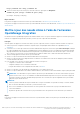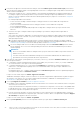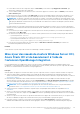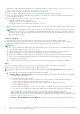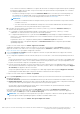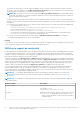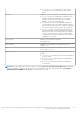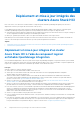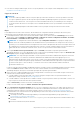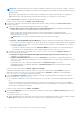Users Guide
Table Of Contents
- Dell EMC OpenManage Integration version 2.0 avec Microsoft Windows Admin Center Guide de l’utilisateur
- Table des matières
- Présentation de l’intégration OpenManage avec Microsoft Windows Admin Center
- Prise en main de l’intégration OpenManage avec le Microsoft Windows Admin Center
- Ports requis par l’intégration Dell EMC OpenManage avec le Centre d’administration Microsoft Windows
- Gérer les serveurs Dell EMC PowerEdge
- Gérer les clusters de basculement, Azure Stack HCI et Windows Server HCI
- Afficher les détails d’iDRAC des serveurs PowerEdge, des nœuds de HCI et des clusters de basculement
- Mise à jour des serveurs PowerEdge et des nœuds de clusters Windows Server HCI, Azure Stack HCI et de basculement à l’aide de l’extension OpenManage Integration
- Déploiement et mise à jour intégrés des clusters Azure Stack HCI
- Mise à jour adaptée aux clusters full-stack pour les clusters Azure Stack HCI à l’aide du composant logiciel enfichable OpenManage integration
- Dépannage
- Identification de la génération de votre serveur Dell EMC PowerEdge
- Contacter Dell EMC
- Glossaire
- Annexe
Déploiement et mise à jour intégrés des
clusters Azure Stack HCI
Dans cette section, vous découvrirez comment utiliser le composant logiciel enfichable OpenManage Integration pour effectuer le
déploiement et la mise à jour intégrés des clusters Azure Stack (AS HCI).
Lors du déploiement d’un cluster Azure Stack HCI à l’aide de nœuds AX dans Windows Admin Center, utilisez le composant logiciel
enfichable OpenManage Integration pour garantir un niveau optimal de performances et de prise en charge du cluster :
● Vérifications de la symétrie matérielle : garantissent que les nœuds sélectionnés pour un cluster Azure Stack HCI sont pris en charge et
ont des configurations matérielles symétriques recommandées par Dell EMC.
● Mise à jour : garantit que le firmware, le BIOS et les pilotes des nœuds sélectionnés sont les plus récents.
Étant donné que cette fonctionnalité est intégrée au workflow de création de clusters Azure Stack HCI, elle redémarre les nœuds une
seule fois si nécessaire après l’achèvement des mises à jour du système d’exploitation et du matériel.
Sujets :
• Déploiement et mise à jour intégrés d’un cluster Azure Stack HCI à l’aide du composant logiciel enfichable OpenManage Integration
• Vérification de la symétrie matérielle
Déploiement et mise à jour intégrés d’un cluster
Azure Stack HCI à l’aide du composant logiciel
enfichable OpenManage Integration
La fonctionnalité de déploiement et de mise à jour de cluster intégrés d’OpenManage Integration vous permet de mettre à jour les nœuds
cibles lors de la création d’un cluster Azure Stack HCI à l’aide de Windows Admin Center. Cette fonctionnalité vous permet également de
respecter les configurations matérielles recommandées par Dell EMC sur les nœuds sélectionnés.
Prérequis
Avant de commencer, vérifiez les éléments suivants :
● Vérifiez que vous avez installé Windows Admin Center 2103.2 GA.
● Vérifiez que vous avez installé l’extension de création de cluster Microsoft 1.556.0.nupkg disponible dans le feed public
Windows Admin Center NuGet de Microsoft.
● Veillez à accéder à distance à Windows Admin Center à l’aide des informations d’identification de l’administrateur de domaine.
Sinon, utilisez les informations d’identification de l’administrateur local pour accéder à WAC localement. Pour plus d’informations,
reportez-vous à la section Types d’installation de Windows Admin Center.
● Assurez-vous que toutes les conditions préalables mentionnées dans la section Créer un cluster Azure Stack HCI à l’aide de
Windows Admin Center de la documentation Microsoft sont respectées.
● Assurez-vous que tous les nœuds sélectionnés sont des nœuds AX exécutant le système d’exploitation Azure Stack HCI 20H2. Pour
plus d’informations sur le matériel pris en charge, consultez la matrice de compatibilité dans le Guide d’installation OMIMSWAC.
● Pour créer un cluster, connectez-vous aux nœuds en spécifiant les informations d’identification d’administrateur de nœud appropriées.
Assurez-vous également que l’utilisateur fait partie du groupe d’utilisateurs local des administrateurs de la passerelle. Pour plus
d’informations sur la sélection de l’option « Gérer en tant que », reportez-vous à la section « Prise en main de Microsoft Windows
Admin Center » dans la documentation de Microsoft.
● Assurez-vous que les nœuds ne font pas partie d’un cluster existant.
● Pour les vérifications de la symétrie matérielle, assurez-vous que la licence OMIWAC Premium pour solutions MSFT HCI est disponible
sur chaque nœud.
● Pour utiliser les catalogues en ligne, vérifiez qu’OMIMSWAC est connecté à Internet. Vous pouvez également utiliser les paramètres de
proxy pour télécharger les utilitaires de catalogue, DSU et IC depuis Internet afin de générer des rapports de conformité uniquement.
Pour plus d’informations sur les paramètres de proxy, reportez-vous à la section Configurer les paramètres de proxy.
8
28 Déploiement et mise à jour intégrés des clusters Azure Stack HCI